华为手机已经成为许多人的首选,其出色的性能和独特的设计备受赞赏,而在华为手机的功能中,滚动屏幕图片设置和可滚动桌面壁纸功能更是备受用户关注。华为手机滚动屏幕图片设置让用户可以自由选择自己喜欢的图片,并实现滚动切换,为手机带来更加炫酷的外观效果;而可滚动桌面壁纸功能则让用户可以设置自己喜欢的壁纸,并随着屏幕滑动而动态变化,为手机增添了一份活力与个性。接下来本文将为大家介绍华为手机滚动屏幕图片设置和可滚动桌面壁纸功能的详细步骤,让您轻松掌握这些实用的功能。
华为手机如何启用可滚动桌面壁纸功能
方法如下:
1.桌面壁纸等内容都在手机的设置选项中完成,所以,首先我们需要在华为手机上找到“设置”选项,然后点击它进入设置页面,如图所示。
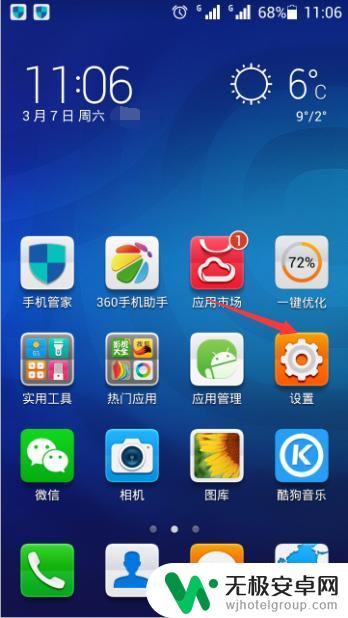
2.点击“设置”选项以后,在“设置”的上方有“常用设置”和“全部设置”,我们要选择“常用设置”切换栏,在其中找到“壁纸”选项,点击它,如图所示。
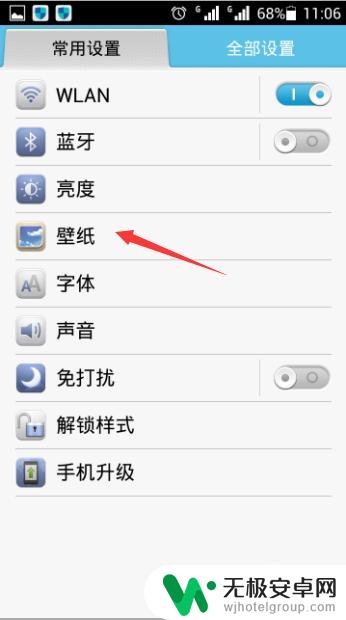
3.点击“壁纸”以后,出现了“壁纸”的设置。仍然有两个选择,一个是“锁屏壁纸”,一个是“桌面壁纸”,我们选择下面的“桌面壁纸”,点击它,如图所示。
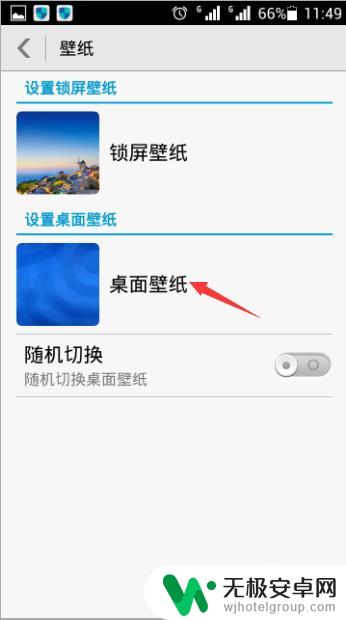
4.选择“桌面壁纸”以后,在设置桌面壁纸的页面上方,出现了“固定”和“可滚动”两个应用选项,我们要选择“可滚动”一项,点击它,如图所示。
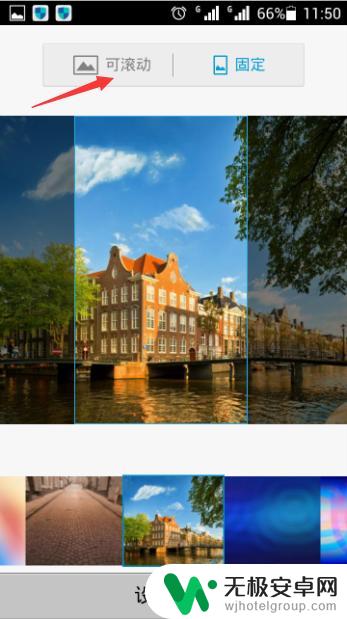
5.选好“可滚动”以后,在页面的下方有一些可供选择的桌面图片,我们选择好其中一个长方形的图片,选好以后,点击下方的“设为壁纸”,如图所示。

6.选择好“设为壁纸”以后,手机的屏幕页面返回到壁纸设置的页面。这时我们看到,刚才设置的“桌面壁纸”的缩略图已经变成我们刚才选择的图片,如图所示。
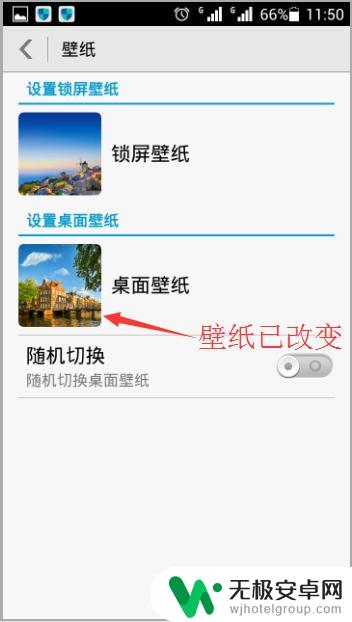
7.我们再返回到手机的主屏幕页面,现在显示的是我们选择的图片的中间部分,并没有显示全部图片的内容,然后我们尝试将桌面的屏幕左右滑动,如图所示。
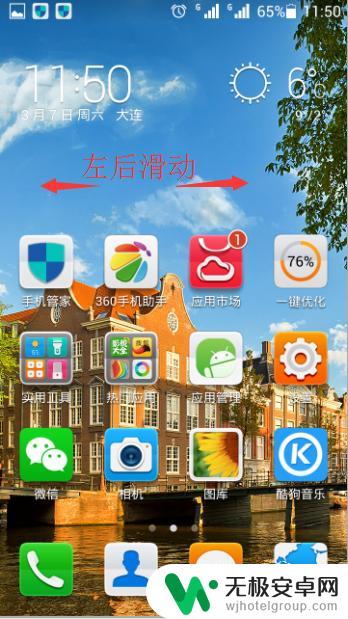
8.比如我们将手机屏幕向右方滑动,我们会看到。随着桌面的快捷方式改变以外,桌面的背景图片也有所变化,显示的刚才图片的右半部分,这样,随着滚动屏幕,就可以显示一张完整的图片了,如图所示。
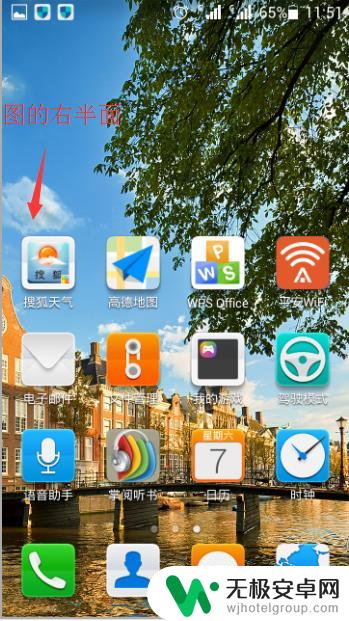
以上就是华为手机滚动屏幕图片设置的全部内容,如果有任何疑问,请按照以上方法进行操作,希望这些方法对大家有所帮助。










